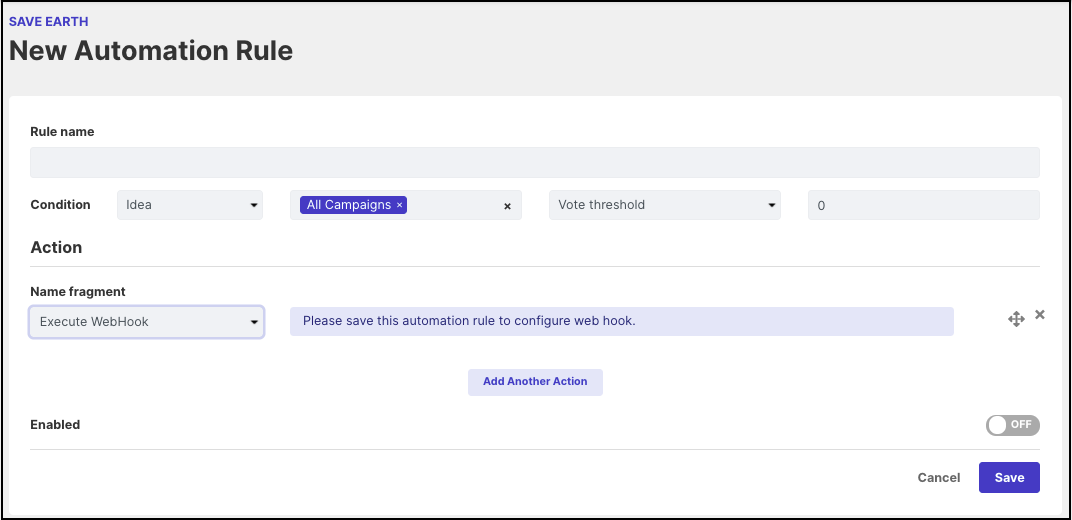La función Generador de automatización dentro de la Configuración de la comunidad permite el enrutamiento automático de ideas en función de umbrales predefinidos, evitando la necesidad de la intervención del moderador.
Ruta: Configuración de la comunidad >> Flujo de trabajo >> Generador de automatización
Automation Builder permite a los administradores optimizar los procesos de flujo de trabajo sin esfuerzo. Al aprovechar las capacidades de Automation Builder, los moderadores pueden establecer umbrales y activadores automáticos, eliminando la necesidad de supervisión e intervención constantes. Este artículo profundiza en las complejidades de Automation Builder, guía a los usuarios a través de su configuración y destaca sus innumerables funcionalidades para optimizar la participación y la gestión de la comunidad.
Primeros pasos con Automation Builder:
Para comenzar a optimizar los flujos de trabajo de la comunidad, navegue hasta la configuración avanzada dentro de Configuración de la comunidad. Luego vaya a Flujo de trabajo >> Generador de automatización. Aquí puede acceder a Automation Builder, que sirve como centro central para acciones automatizadas. El proceso de configuración inicial implica la creación de nuevas reglas de automatización, donde se pueden definir condiciones, acciones y desencadenantes específicos que se personalizan para satisfacer las necesidades de la comunidad.
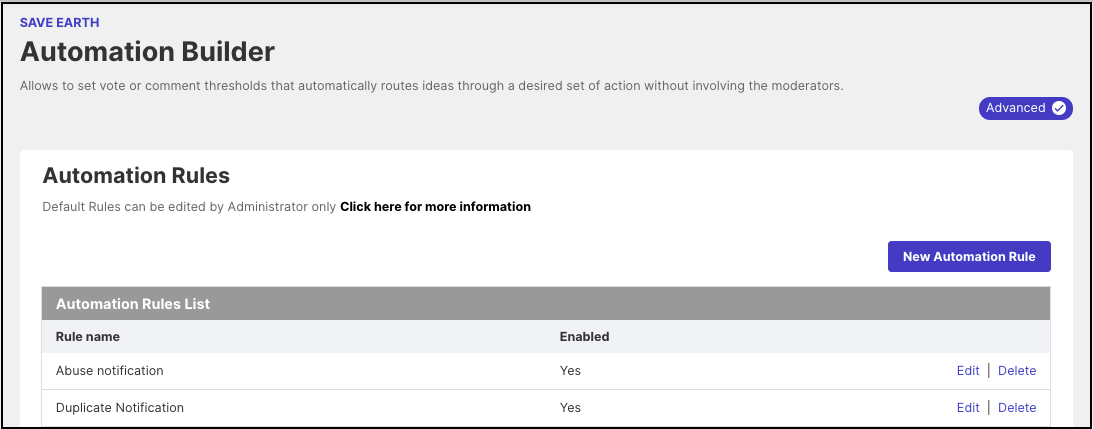
Configuración de reglas de automatización:
Para crear su primera regla de automatización, haga clic en el botón "Nueva regla de automatización". Esto le pedirá que nombre su regla. Desde allí, puede definir condiciones basadas en ideas, como establecer umbrales de votación o especificar recuentos de comentarios, que desencadenarán acciones específicas. Estas acciones pueden incluir avanzar en etapas de ideas, notificar a grupos específicos o asignar propietarios.
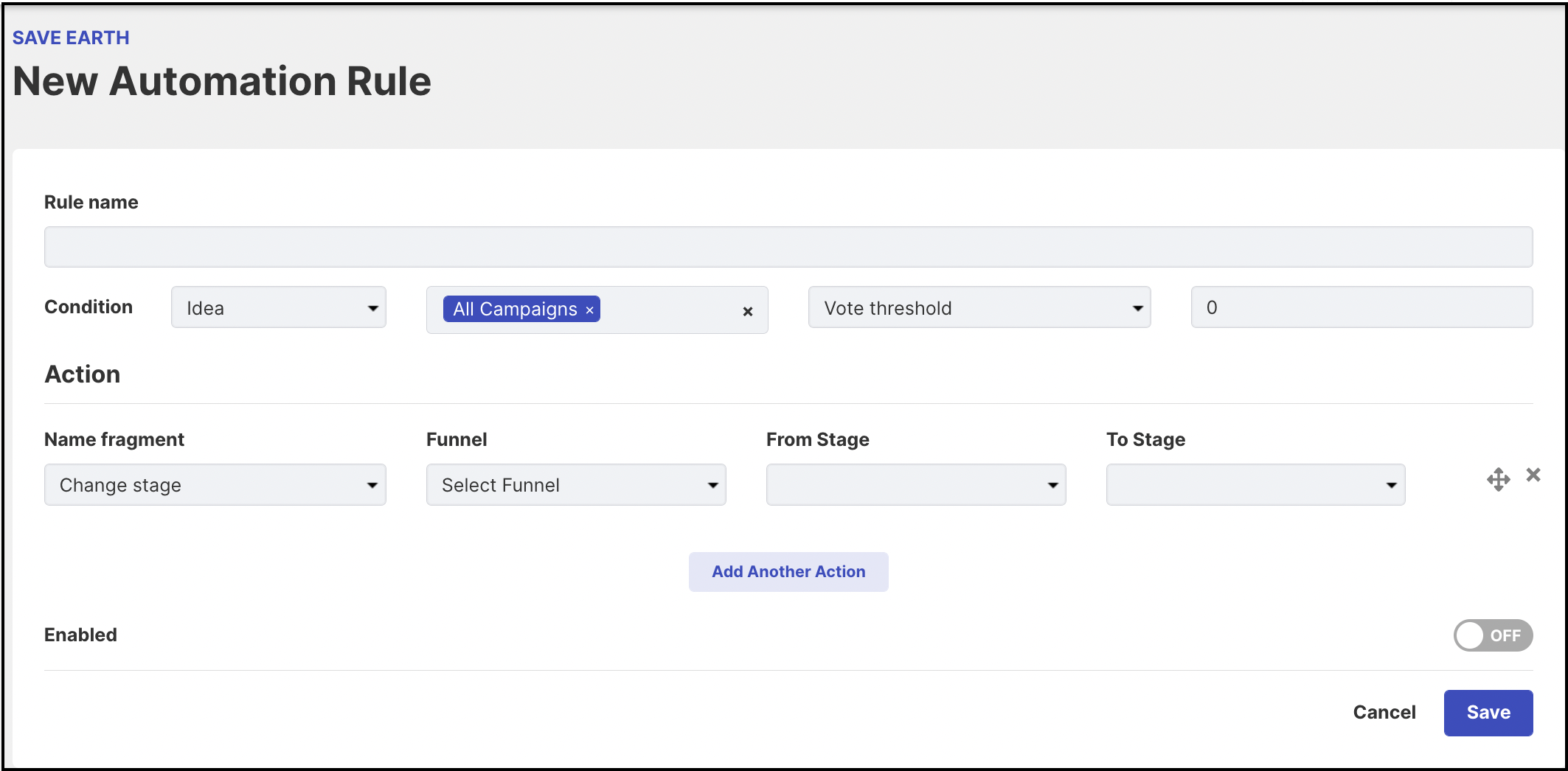
- Introduzca un nombre de regla
- Seleccione 'todas' o una campaña específica
- Seleccione la condición (idea) según la cual se establecería la regla de flujo de trabajo.
- Establezca las acciones que activarán la regla de flujo de trabajo. Se pueden especificar acciones adicionales haciendo clic en el botón Agregar otra acción
- Deslice el interruptor Habilitado a Encendido
- Haga clic en el botón Guardar
Al utilizar la acción 'notificar', se enviará un correo electrónico al grupo específico que haya designado.
Reglas de flujo de trabajo basadas en la condición "Idea"
Umbral de votos: ingrese el número de votos. La idea de alcanzar el número especificado de votos seguiría el comportamiento establecido en la "Acción".
Acciones que se pueden desencadenar:
- Etapa de cambio
- Notificar grupo: seleccione un grupo específico o varios grupos
Recuento de comentarios: introduzca el número de comentarios que debe recibir una idea, después de lo cual sigue el comportamiento que se ha establecido en la "Acción".
Acciones que se pueden desencadenar:
- Etapa de cambio
- Notificar grupo: seleccione un grupo específico o varios grupos
Asignación de propietario: elija la "Acción" que se activará al asignar propietario.
Acciones que se pueden desencadenar:
- Etapa de cambio
- Notificar grupo: seleccione un grupo específico o varios grupos
Modificación de idea: elija la "Acción" que se activará al modificar la idea.
Acciones que se pueden desencadenar:
- Etapa de cambio
- Notificar grupo: seleccione un grupo específico o varios grupos
- Agregar etiqueta: seleccione la etiqueta predeterminada o personalizada
Umbral de abuso: ingrese la cantidad de veces que la idea debe marcarse como "Abuso". La idea al alcanzar el número especificado seguiría el comportamiento establecido en la "Acción"
Acciones que se pueden desencadenar:
- Abuso de marcas
- Etapa de cambio
- Notificar al grupo: seleccione un grupo específico o varios grupos
Umbral de duplicado: introduzca el número de veces que la idea debe marcarse como duplicada. La idea al alcanzar el número especificado seguiría el comportamiento establecido en la "Acción"
Acciones que se pueden desencadenar:
- Marcar duplicado
- Etapa de cambio
- Notificar al grupo: seleccione un grupo específico o varios grupos
Idea enviada: elija la "Acción" que se activará al enviar la idea.
Acciones que se pueden desencadenar:
- Notificar al autor
- Notificar grupo: seleccione un grupo específico o varios grupos
Etiqueta de moderador
El uso de esta automatización primero requiere que las etiquetas de moderador predefinidas estén habilitadas y enumeradas en la configuración de etiquetas. Establecer esta regla permitirá que cualquier idea con etiquetas específicas se mueva a una etapa según lo configurado en la regla de automatización.
Esta acción no se aplica retroactivamente a ideas que ya han sido etiquetadas. Cuando se etiqueta una idea, se moverá en consecuencia. Esta función está disponible específicamente para etiquetas de moderador.
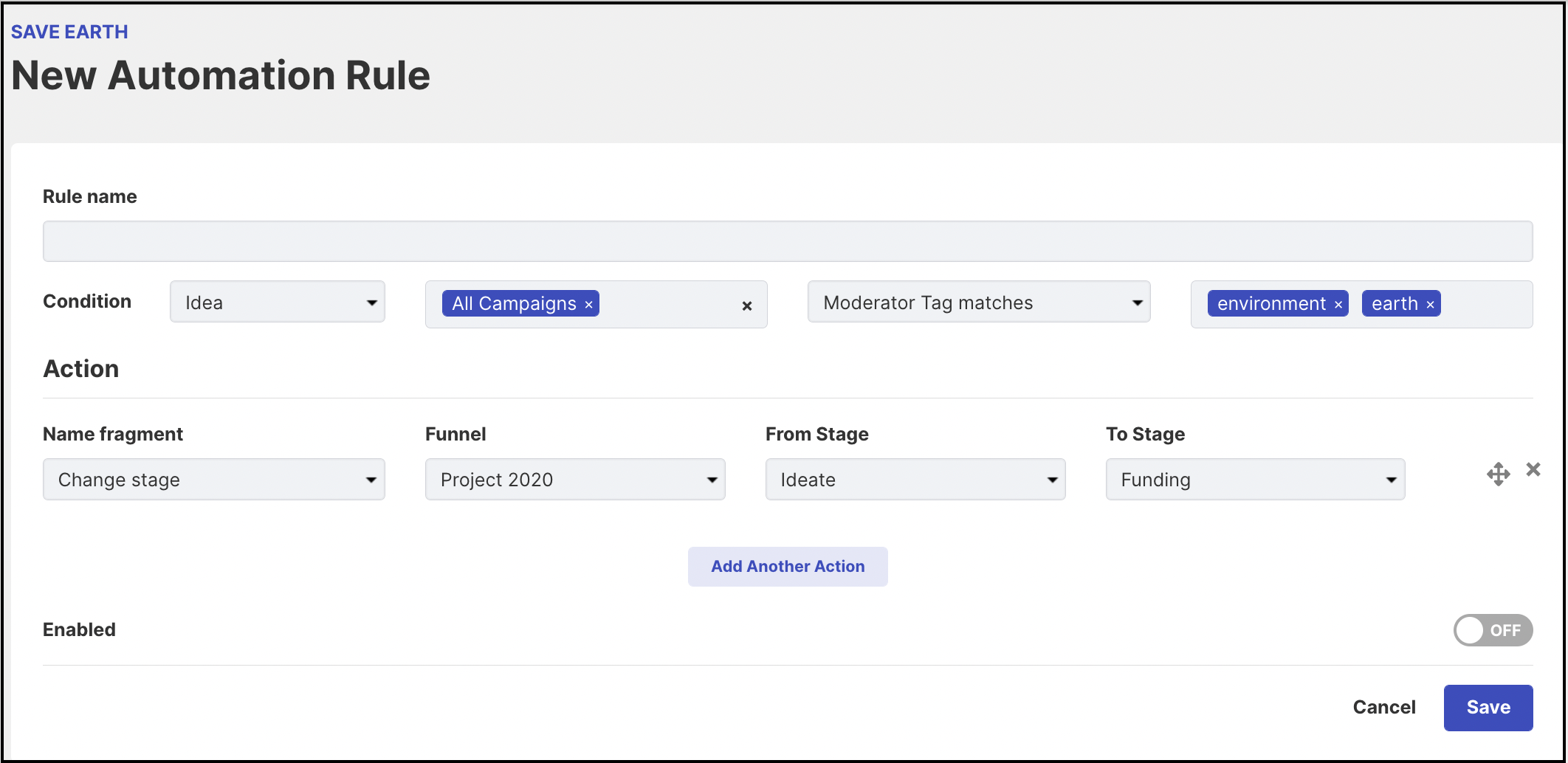
- Introduzca un nombre de regla.
- Seleccione todas o una campaña específica.
- Seleccione la Condición como Idea, ya que se etiquetarán con una etiqueta de moderador. (Las etiquetas del moderador aparecerán como una lista mientras intentamos ingresar la etiqueta)
- Elija la acción que activaría la automatización, que será Cambiar etapa del embudo asignado a Desde etapa (nombre de etapa) a A etapa (nombre de etapa designado).
- Habilite el interruptor a ON
- Haga clic en el botón Guardar.
Slack: el administrador puede seleccionar una campaña específica o todas las campañas. Al alcanzar el umbral de votación establecido para la idea, se notificará a todos los usuarios del canal de slack seleccionado al momento de crear la regla de automatización.
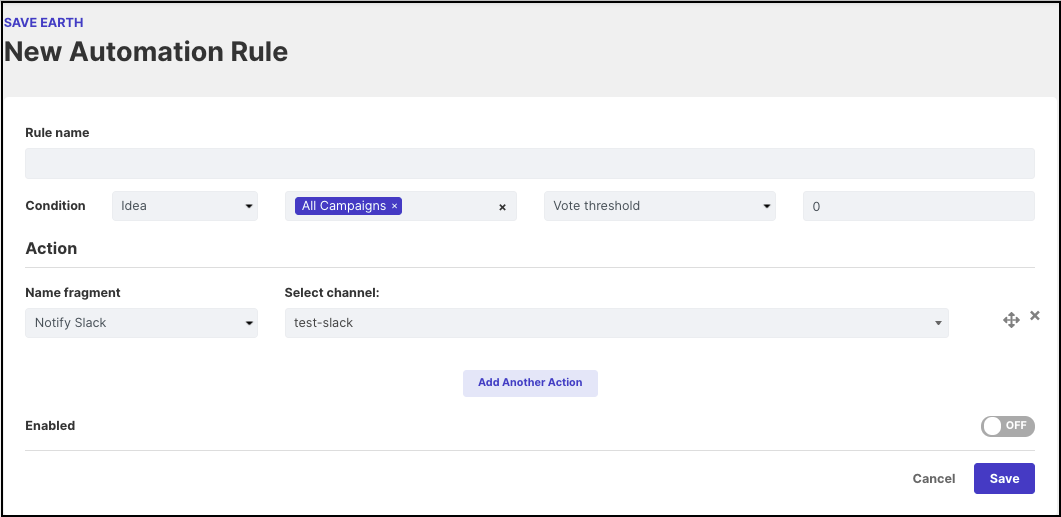
Acciones que se pueden desencadenar:
- Cambie la etapa para notificar a Slack.
- Notificar grupo: seleccione el canal del menú desplegable que necesita ser notificado.
Gancho web:
Para necesidades de automatización más avanzadas, Automation Builder admite Webhooks, lo que le permite definir parámetros personalizados para activar acciones. Ya sea para denunciar abusos o gestionar ideas duplicadas, los Webhooks ofrecen una solución versátil adaptada a los requisitos únicos de cada comunidad.